Es erscheint folgendes Eingabefenster in einem 3D-Modell:
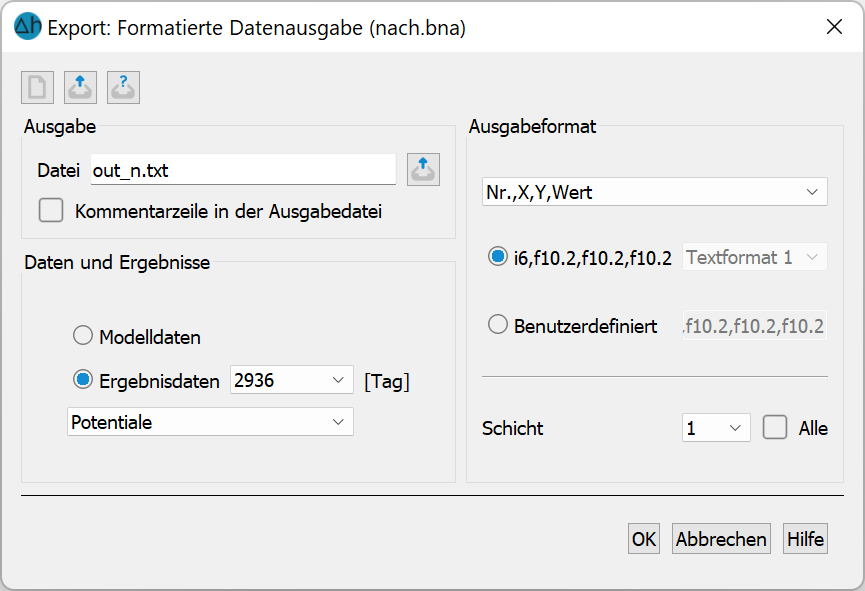
Ausgabe
Hier wird der Name der Ausgabedatei bestimmt und gewählt, ob die Ausgabedatei eine Kommentarzeile enthalten soll. Eine Datei ohne Kommentarzeile kann in SPRING direkt als „*.txt“-Datei überlagert werden.
Daten und Ergebnisse
Bei Wahl von „Ergebnisdaten“ ist nach einer instationären Berechnung ein weiteres Kontrollfenster sichtbar, in dem der gewünschte Zeitschritt gewählt werden kann.
Ausgabeformat
Es kann zwischen vier Ausgabeformaten gewählt werden. Dabei bedeutet
Nr.: Knoten- bzw. Elementnummer
X: Rechtswert/X-Koordinate
Y: Hochwert/Y-Koordinate
Wert: eingegebener bzw. berechneter Wert für den jeweiligen Knoten / das jeweilige Element
Durch Wahl eines Ausgabeformats, z.B. „Wert, Nr.“ erscheint zunächst voreingestellt ein SPRING-spezifisches Format, hier: Format der Modelldatei. Dieses kann durch ein selbst definiertes Format ersetzt werden. Das selbstdefinierte Format muss jedoch dem übergeordneten entsprechen: Ist das übergeordnete Format „Wert, Nr.“ muss auch das selbstdefinierte Format die Reihenfolge „Gleitkommazahl, Integer“ besitzen, die Stellenanzahl oder der Formatschreiber kann jedoch frei gewählt werden. Als Formate sind zulässig:
F oder f
x oder X
I oder i
E oder e
Beispiel:
F14.3: Gleitkommazahl mit insgesamt 14 Stellen, davon drei Nachkommastellen
2x: zwei Leerzeichen
I6: sechsstellige Integerzahl
Soll als Spaltentrenner statt eines Kommas ein anderes Zeichen verwendet werden, kann dies folgendermaßen definiert werden:
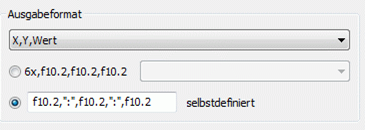
Anmerkung: Falls in der Ausgabedatei „Sternchen“ (*) statt Zahlen erscheinen, stimmt der Formatschreiber nicht mit den tatsächlich vorhandenen Stellen überein.
Beispiel:
Für den Knoten 123 soll ein Wert von -1000000 m³/s (Attribut KNOT) im Format der instationären Eingabedatei (Nr. im Format I6, Wert im Format F10.2) geschrieben werden. Mit Dezimalpunkt und zwei Nachkommastellen ergibt sich für den Wert eine Gesamtstellenzahl von 11 (-1000000.00).
 D.h. es erscheinen in der Ausgabedatei Sternchen, weil das eingegebene Ausgabeformat nur insgesamt 10 Stellen erlaubt! Dieses Problem lässt sich durch Eingabe eines selbstdefinierten Formats „I6, E10.2“ lösen. Hiermit wird ein lesbarer Wert in die Ausgabedatei geschrieben.
D.h. es erscheinen in der Ausgabedatei Sternchen, weil das eingegebene Ausgabeformat nur insgesamt 10 Stellen erlaubt! Dieses Problem lässt sich durch Eingabe eines selbstdefinierten Formats „I6, E10.2“ lösen. Hiermit wird ein lesbarer Wert in die Ausgabedatei geschrieben.
Mengeneinheit
Bei Wahl einer mengenbezogenen (Modell- oder Ergebnis-) Datenart (z.B. Reaktionsmengen oder Neubildungsraten) erscheint beim Ausgabeformat ein weiteres Kontrollfenster, wo die gewünschte Einheit Menge/Zeit festgelegt wird.
Schicht (nur 3D-Modell)
Handelt es sich bei dem Projekt um ein 3D-Modell, kann hier zusätzlich die entsprechende Schicht oder alle Schichten ausgewählt werden.
Die Buttons im Kopf des Eingabefensters ermöglichen das Zurücksetzen der Eingabeparameter ( ), das Öffnen einer vorhandenen Batch-Datei (
), das Öffnen einer vorhandenen Batch-Datei ( ) oder das Speichern der aktuellen Batch-Datei unter einem anderen Namen (
) oder das Speichern der aktuellen Batch-Datei unter einem anderen Namen ( ).
).
 Batchdatei formatierte Datenausgabe
Batchdatei formatierte Datenausgabe
